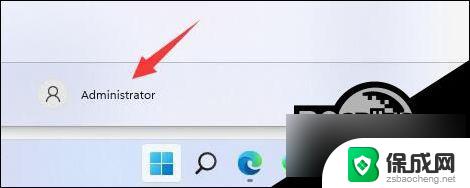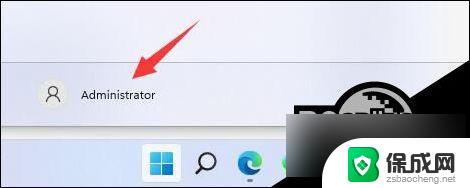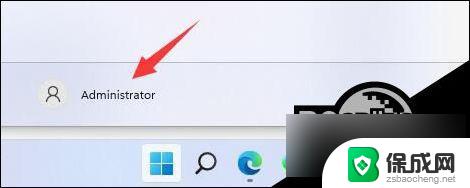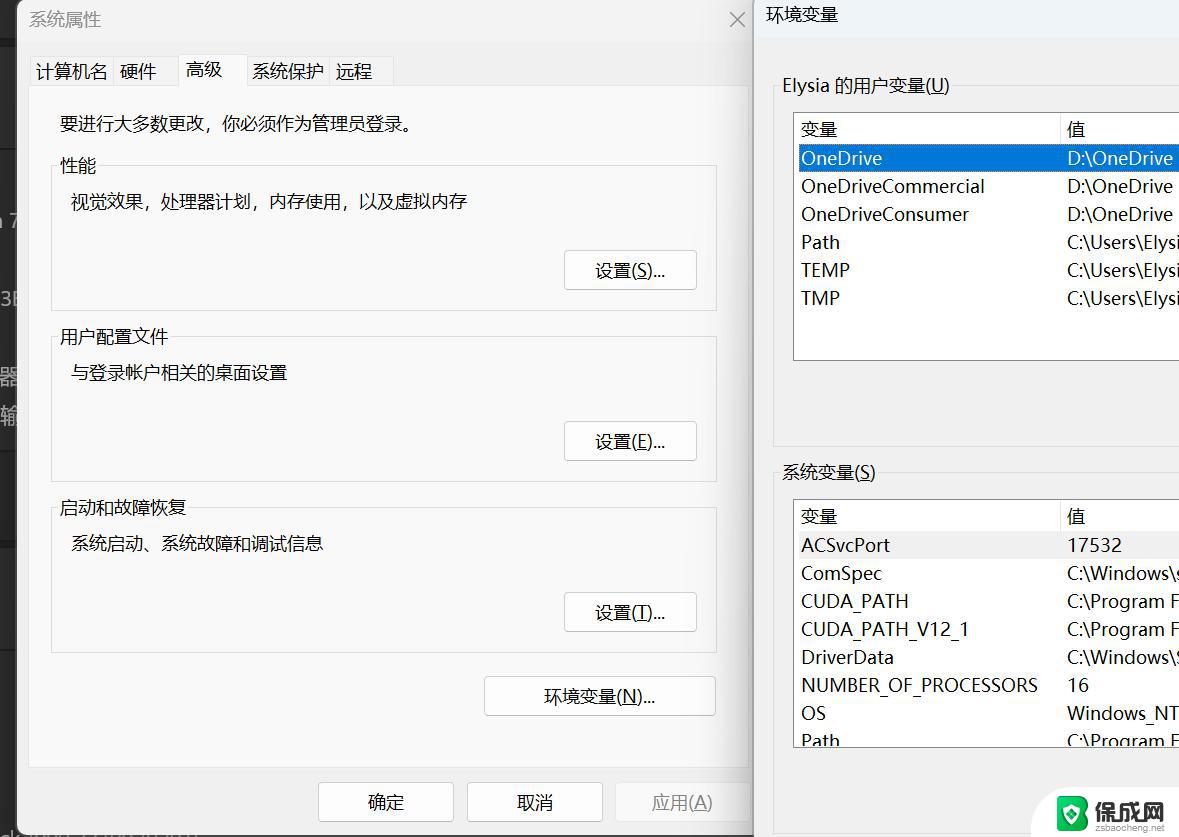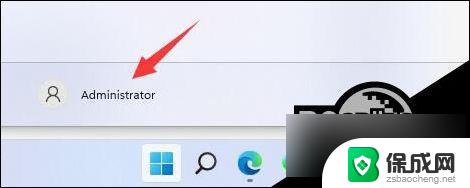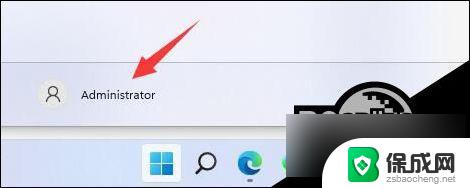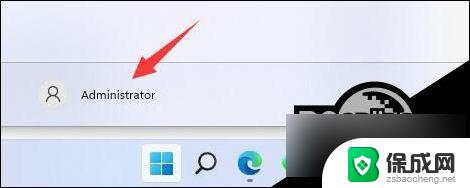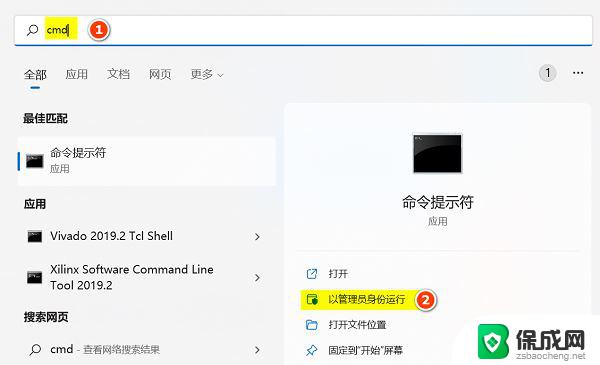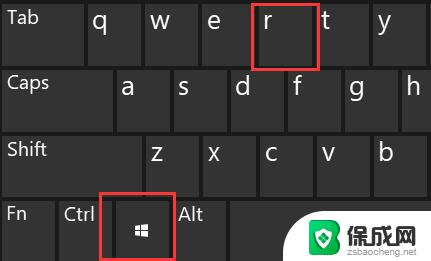win11修改用用户名 Win11更改用户名详细教程
更新时间:2024-10-22 11:05:59作者:xiaoliu
Win11修改用户名教程是一个非常实用的教程,通过这个教程可以帮助用户快速简单地修改Win11系统中的用户名,在日常使用电脑的过程中,有时候我们需要更改用户名来使系统更个性化,而Win11修改用户名教程就能帮助我们轻松完成这个操作。不仅如此该教程还详细介绍了修改用户名的步骤和注意事项,让用户能够更加方便地进行操作。如果您也想要修改Win11系统中的用户名,不妨试试这个教程吧!
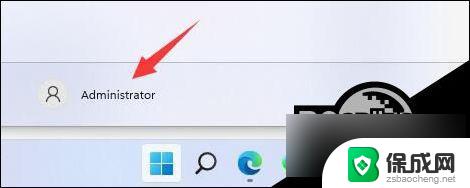
第一步
右键桌面此电脑,打开“管理”。
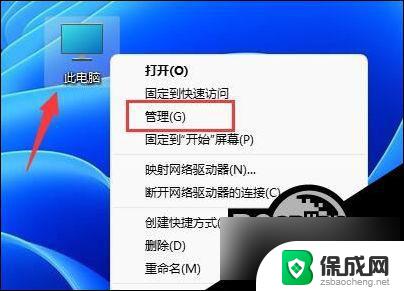
第二步
展开“本地用户和组”,双击打开“用户”。
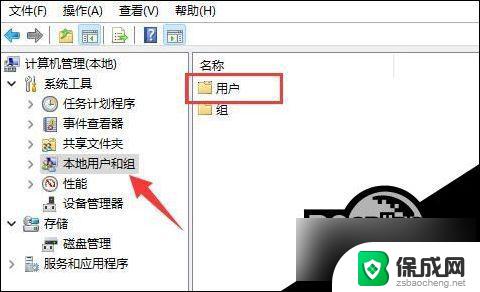
第三步
右键想要修改用户名的账户,打开“属性”。
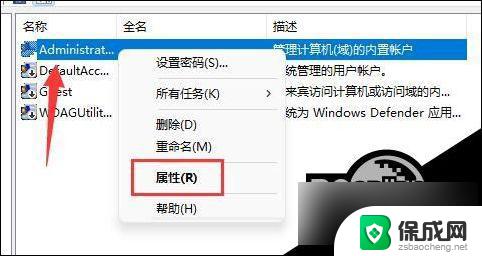
第四步
在“全名”下输入想要的名称。
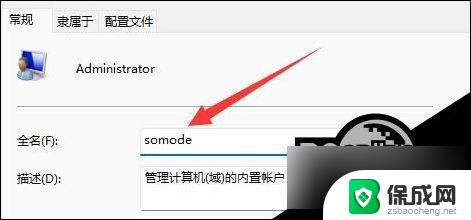
第五步
修改完成后,重启电脑就可以看到账户名称修改成功了。
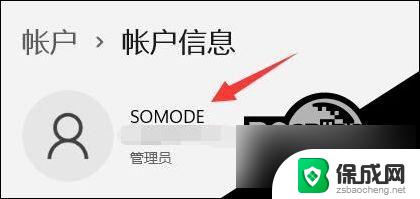
如果你使用了微软账号登录,那么需要进入微软官网修改。
以上就是win11修改用用户名的全部内容,有需要的用户就可以根据小编的步骤进行操作了,希望能够对大家有所帮助。